Microsoft Word'de El İlanı Nasıl Oluşturulur
Bugün tüm teknolojiye rağmen, insanlar hala fiziksel el ilanları kullanıyor. Onları her yerde görüyoruz. Direklere bantlanmış garaj satış tabelalarından kampüs duyuru panosundaki etkinlik el ilanlarına kadar, el ilanları haberi duyurmak için harika bir yoldur.
Canva gibi bir araç kullanabilirsiniz(use a tool like Canva) , ancak Microsoft Word , el ilanları hazırlamak için sağlam bir uygulamadır. Çok sayıda şablon(templates) bulabilirsiniz , böylece hiçbir zaman sıfırdan başlamanıza gerek kalmaz. Burada, Word'de(Word) bir el ilanı oluştururken size yol göstereceğiz ve el ilanınızı harika hale getirmek için bazı yararlı ipuçları ekleyeceğiz!

(Microsoft Office Flyer Templates)Word için Microsoft Office El İlanı Şablonları
Microsoft Word için şablonlar söz konusu olduğunda , kaynağa gitmek en iyi seçenektir. El ilanınızı oluşturmak için şablonları Word masaüstü uygulamasında veya Web'de Word'de bulabilirsiniz.(Word)
Word Masaüstünde Bir Şablon Bulun(Find a Template in Word Desktop)
Word masaüstü uygulamasını kullanıyorsanız , başlamak için mükemmel bir yer uygulama içi şablon seçeneklerini aramaktır.
- Microsoft Word'ü(Microsoft Word) açın , soldaki Giriş(Home) sekmesinde olduğunuzu onaylayın ve sağda Diğer şablonlar'ı seçin.(More templates)

- Arama(Search) kutusunun altında El İlanları(Flyers) kategorisini görmelisiniz . Mevcut tüm broşür şablonlarına göz atmak için bunu seçin. Alternatif olarak, Arama(Search) çubuğuna "İndirim İlanı" veya " Etkinlik El(Event Flyer) İlanı" gibi belirli bir el ilanı türü girebilirsiniz .

- Daha fazla ayrıntı görmek için ilginizi çeken bir broşür seçin ve kullanmak için Oluştur'u(Create) seçin .

Web için Word'de Şablon Bulun(Find a Template in Word for the Web)
Web için Word'de(Word) bir el ilanı bulmanın ve kullanmanın en kolay yollarından biri , Office Şablonları(Office Templates) web sitesine gitmektir.
(Scroll)Popüler (Popular) Kategoriler(Categories) bölümünün altına gidin ve Tüm kategorileri(See all categories) gör'ü ve ardından El İlanları'nı(Flyers) seçin . Alternatif olarak, üstteki Arama(Search) çubuğuna belirli bir tür girebilirsiniz .
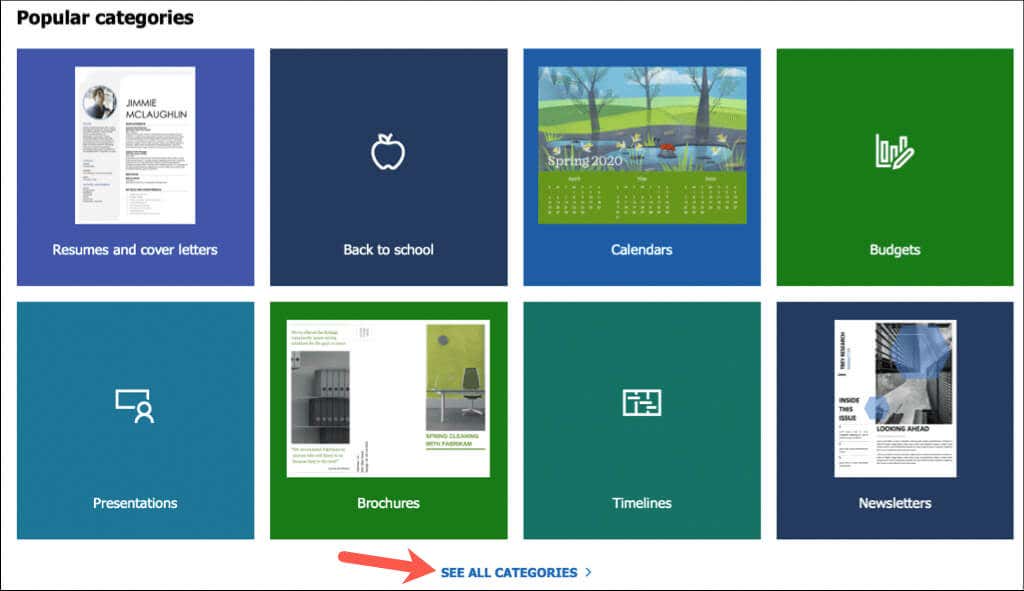
İstediğiniz şablonu gördüğünüzde, Word için kullanılabilir olduğundan emin olun . Ardından onu seçin ve Tarayıcıda aç'ı(Open in browser) seçin . Yalnızca İndir(Download) seçeneğini görüyorsanız , şablon yalnızca Word masaüstü uygulaması için indirilebilir.

Bu, web için Word'de(Word) el ilanı şablonunu açar ve özelleştirmeniz için hazırdır.
(Third-Party Flyer Templates)Word için Üçüncü Taraf El İlanı Şablonları
Microsoft'tan(Microsoft) hoşunuza giden bir şey görmüyorsanız , birkaç üçüncü taraf seçeneğine göz atabilirsiniz. İstediğiniz ücretsiz bir broşür şablonu bulduğunuzda, onu indirip Word'de(Word) açmanız yeterlidir .
Vertex42 Şablonları(Vertex42 Templates)
Vertex42 , ücretsiz (Vertex42)Word şablonları için mükemmel bir seçenektir . Ana sayfaya geldiğinizde, Şablon Kategorilerine Gözat(Browse Template Categories) kutusunda sağdaki El İlanları'nı seçin.(Flyers)

Ardından şablonlara göz atabilir veya sağdaki El İlanı Şablonları(Flyer Templates) kutusundan bir kategori seçebilirsiniz.
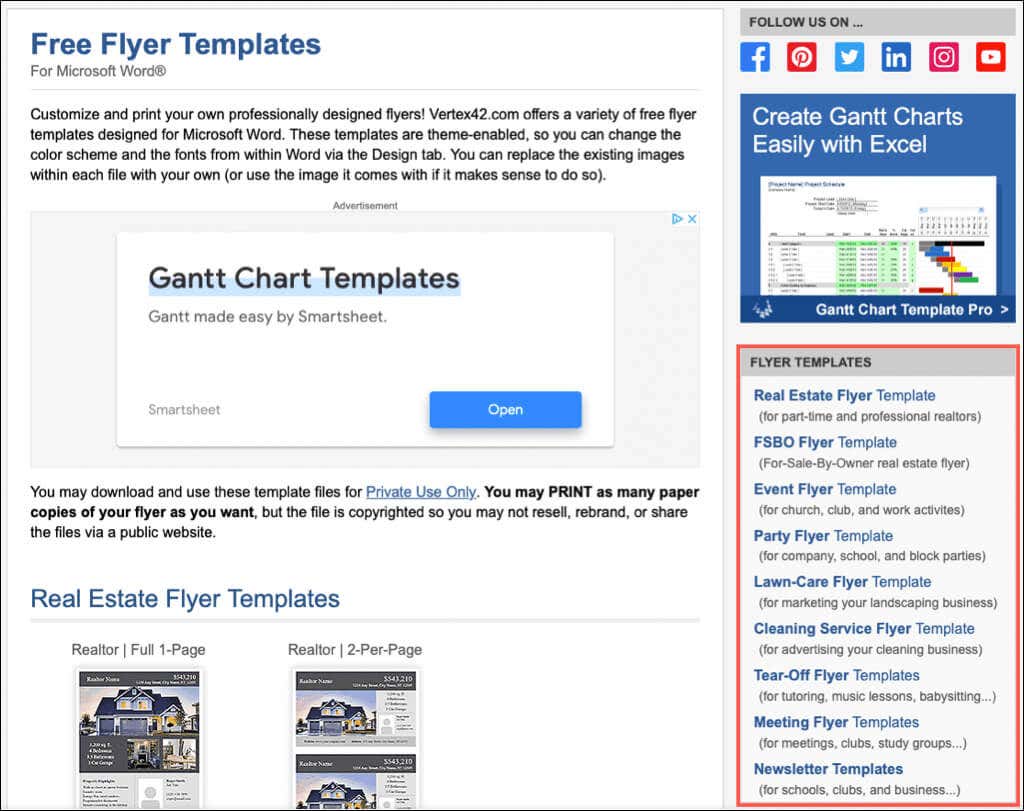
Gayrimenkul, parti, etkinlik, yırtma ve daha fazlası için seçenekler göreceksiniz.
Template.net Şablonları(Template.net Templates)
Ücretsiz Word(Word) broşürü şablonları için başka bir iyi seçenek de Template.net'tir(Template.net) . Ana sayfadaki Arama(Search) kutusunun hemen altında El İlanları(Flyers) kategorisini görmelisiniz . Kategoriyi, üstteki Şablonlar'a gidip (Templates)Pazarlama(Marketing) malzemelerinin altına bakarak da seçebilirsiniz .
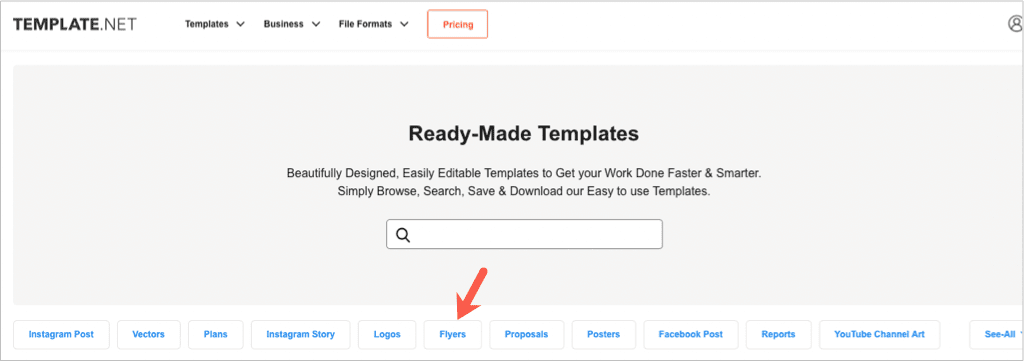
El İlanı Şablonları(Flyer Templates) sayfasında seçeneklere bakabilir veya bir alt kategori seçebilirsiniz.
Ayrıntılarını görmek istediğiniz şablonu seçin. Ardından, Word'ü seçmek için (Word)Dosya Biçimini Seç ve İndir(Select File Format & Download) açılır kutusunu kullanın ve Şimdi İndir'e(Download Now) basın .

Tüm broşür tasarımlarının ücretsiz olmadığını ve bir tanesini indirmeden önce göreceğinize dikkat edin.
Word için Ortak El İlanları
Artık Word'de(Word) el ilanı oluşturmanın en hızlı ve en kolay yolunun bir şablon kullanmak olduğunu bildiğinize göre, birkaç seçeneğe göz atalım!
Garaj Satış El İlanı(Garage Sale Flyer)
Microsoft'un düzgün ve temiz bir Garaj Satışı El İlanı(Garage Sale Flyer) şablonu vardır. "Garaj İndirimi" kelimesine ve en üstte tarih ve saat için güzel ve büyük noktalara sahiptir, bu da onu çoğu yerde yayınlamak için ideal hale getirir.

Her başlık katlanabilir. Bu nedenle, gösterilen tüm ayrıntıları dahil etmemeye karar verirseniz, o bölümü daraltmanız yeterlidir. Bilgilerinizi girmek için metni seçin ve kendinizinkini ekleyin.
İpucu(Tip) : Potansiyel müşterilerin konumunuzu kolayca bulabilmesi için Yol Tarifi bölümünden yararlanın.(Directions)
Yırtma El İlanı(Tear-Off Flyer)
Yırtma el ilanları, iletişim bilgilerinizi insanların yırtıp alabilecekleri şeritler halinde sağladıkları için hizmetler ve satışlar için popülerdir. Bu Satılık Ürün(Item for Sale) şablonunda olduğu gibi, adınız, web siteniz, telefon numaranız ve e-posta adresiniz veya belirli kombinasyonlarınız için noktalar bulunur.

(Select)Bilgilerinizi broşürün ana bölümüne eklemek için her bir metin kutusunu seçin . Alt kısımda, yırtma şeritleri halinde iletişim bilgilerinizi girin.
İpucu(Tip) : Bazı broşürler, bir tanesini tamamladığınızda şeritleri otomatik olarak doldurabilir. Değilse, bir şeridi bitirebilir ve ardından metni kopyalayıp diğerlerine yapıştırabilirsiniz.
Etkinlik Broşürü(Event Flyer)
Belki yerel işletmeniz büyük bir açılış kutlaması yapıyor veya kuruluşunuz bir bağış toplama etkinliği düzenliyor. Her duruma uygun bu ZigZag Etkinlik Broşürü(ZigZag Event Flyer) ile herkesin bilmesini sağlayabilirsiniz .

(Simply)Yer tutucu metni etkinlik ayrıntılarınızla değiştirmek için her bir kutuyu seçmeniz yeterlidir . Bunları çok parlak bulursanız, farklı renkli yazı tiplerini de deneyebilirsiniz.
İpucu(Tip) : Yukarıdaki şablon web sitelerinde tatiller, mezuniyetler, mevsimler, spor etkinlikleri vb. için birçok temalı etkinlik broşürü bulunur.
Perakende Satış El İlanı (Retail Sale Flyer )
Mağazanız ister büyük bir indirim sunuyor isterse restoranınız indirimler sunuyor olsun, bu Perakende Satış Broşürü(Retail Sale Flyer) ile her şeyi duyurun .
Bu, özellikle indirimleriniz veya indirimli ürünleriniz için kullanışlı noktalara sahiptir. Diğer şablonlar gibi, broşürdeki örnek metni kendi metninizle değiştirmeniz yeterlidir. Ayrıca, bu şablon, işletmenizi markalaştırmanın harika bir yolu olan logonuz için ayrılmış bir yere sahiptir.
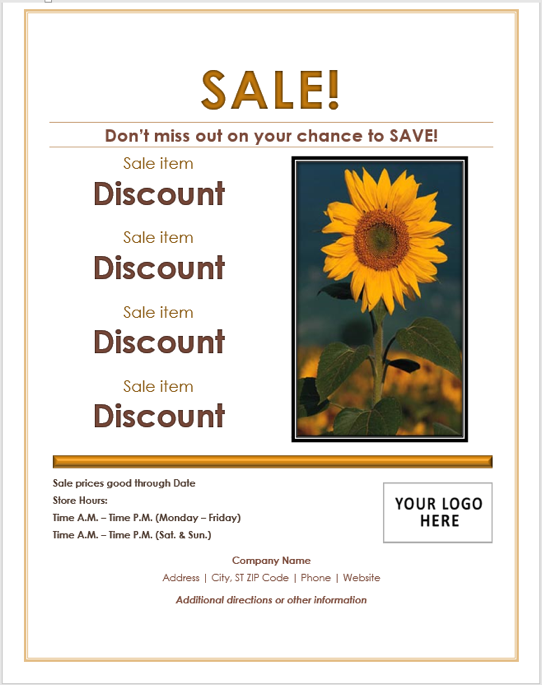
"Son fiyatlar" tarihini doldurduğunuzdan ve normal çalışma saatlerinizi eklediğinizden emin olun.
İpucu(Tip) : Satış veya indirimlerle ilgili talimatlar veya açıklamalar gibi önemli ayrıntılar için alttaki alanı kullanın.
Ödül El İlanı(Reward Flyer)
Sizin için değerli bir şeyi kaybettiyseniz, onu ne kadar çok geri istediğinizi bilirsiniz. İster bir eşya, ister bir aile hayvanı olsun, bu Ödül El İlanı(Reward Flyer) ile bir fotoğraf, ayrıntı ve miktar sağlayabilirsiniz .

Bu şablon, izleyicilerin dikkatini çekmek için ideal noktalara yerleştirilmiş metne sahiptir. Bir metin kutusu seçin ve ayrıntılarınızı yazın. Fotoğrafı kendi fotoğrafınızla değiştirmek için mevcut olanı silin. Ardından Ekle(Insert) sekmesine gidin ve kendinizinkini bulmak ve kullanmak için Resimler(Pictures) açılır menüsünü kullanın.
İpucu(Tip) : Kaybolan eşyanızı gösteren bir fotoğraf eklediğinizden emin olun. Ayrıca, broşüre güzel bir şekilde sığması için resmi yeniden boyutlandırabilirsiniz.
Word'de El İlanı Hazırlamak İçin İpuçları
Yukarıdaki broşür şablonlarının her birine faydalı ipuçları ekledik, ancak burada en iyi broşürü yapmak için birkaç tane daha var.
- Bulunduğunuz yerin web sitesi için broşürünüze bir QR kodu eklemeyi(adding a QR code) düşünün . Broşürünüzü görenler kodu mobil cihazları ile tarayabilir(scan the code with their mobile device) .
- El ilanınızdaki ayrıntıları, özellikle fiyatları, telefon numaralarını ve adresi iki kez kontrol ettiğinizden emin olun.
- El ilanınızı açık havada veya ıslanabileceği veya yıpranabileceği bir alanda yayınlamayı planlıyorsanız kağıt kaplama kullanın.
Daha fazlası için , bir Microsoft Word belgesinde nasıl tebrik kartları(greeting cards) oluşturulacağına , etiketler(labels) oluşturulacağına veya kitapçık(booklet) oluşturulacağına bir göz atın .
Related posts
Microsoft Word'de Kelime Sayısı Nasıl Gösterilir
OpenOffice Writer'ın Microsoft Word Gibi Görünmesini ve Çalışmasını Sağlayın
Microsoft Word'de Bir Sayfa Nasıl Silinir
Microsoft Word'de Nasıl Çizilir
Microsoft Word'de Ölçü Birimlerini Değiştirin
Word'de Birden Çok Metin Öğesini Kesmek ve Yapıştırmak için Spike Kullanın
Google Dokümanlar ve Microsoft Word – Farklar Nelerdir?
Microsoft Office için Klavye Kısayolları Oluşturun veya Oluşturun
Word'de Dipnot Nasıl Eklenir
MS Word'de Rastgele Metin veya Lorem Ipsum Metni Oluşturun
Word Olmadan Bir Word Belgesini Açmanın 9 Yolu
Microsoft Word Ekran Görüntüsü Aracı Nasıl Kullanılır
Microsoft Word'de Belgeler Nasıl Dikte Edilir
Microsoft Word'de Açılır Liste Nasıl Eklenir
Microsoft Word'de Basit Bir Takvim Nasıl Yapılır
Nasıl Create and Use AutoText içinde Microsoft Word
Microsoft Word en iyi Cursive Yazı Tipleri bazıları nelerdir?
Microsoft Office Hatası 25090 Nasıl Onarılır
Microsoft Word'de Adres Mektup Birleştirme Nasıl Oluşturulur
Microsoft Word'e Yeni Yazı Tipleri Nasıl Eklenir
